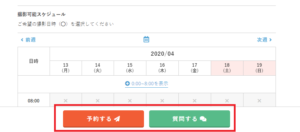写真は撮影日より1週間以内に、fotowaサイト上でオンラインアルバム形式で納品されます。
また、納品された際には、ご登録いただいたメールアドレスにお知らせメールが届きます。
納品に関するよくあるご質問です
写真は撮影日より1週間以内に、fotowaサイト上でオンラインアルバム形式で納品されます。
また、納品された際には、ご登録いただいたメールアドレスにお知らせメールが届きます。
写真データは「jpg」という形式でfotowaサイト上に納品されます。
スマホとPCの両方から、写真データを確認や保存することができますが、「一括ダウンロード」は、納品された写真を全て一括でダウンロードすることができる機能です。
一括ダウンロードの方法は下記をご参照ください。
ブラウザ上で写真を個別に保存する場合は、SNS投稿などWeb利用に適したサイズで保存されます。
一方、一括ダウンロードした場合は、プリントアウトなど印刷出力に適したサイズで保存されます。
写真のサイズに関する詳細は下記をご参照ください。
撮影終了後、写真が納品された際に「アルバムページ」に表示される[写真受取]ボタンを押下するとfotowaのロゴが入っていない写真を保存できるようになります。また、ユーザー会員様の検収が完了されたとみなされ、返金保証は受けられなくなります。
【写真受取ボタン押下前アルバムページイメージ】
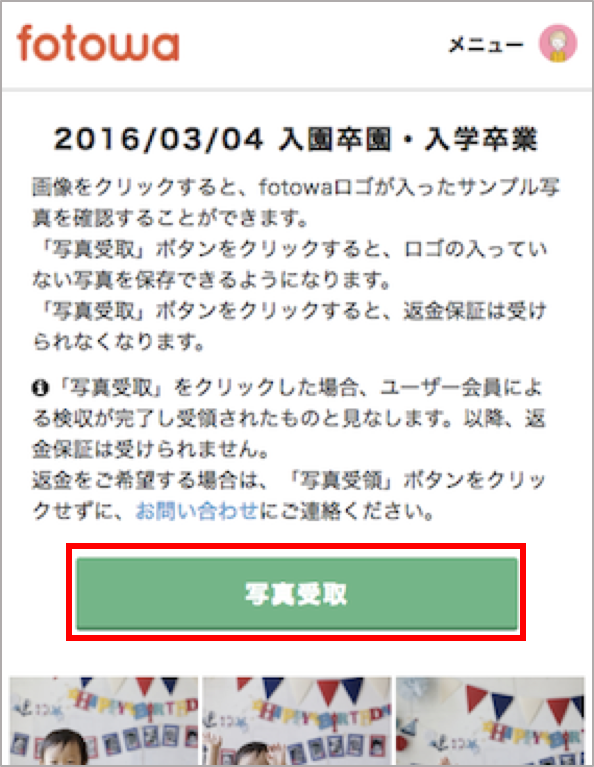
撮影終了後、フォトグラファーから写真がfotowaサイト上に納品されると、ご登録いただいているメールアドレス宛に「[fotowa] 写真データが納品されました」という件名のメールが届きます。納品されましたら、fotowaサイト上にて納品されたデータをご確認ください。
納品されたデータの確認方法は以下をご参照ください。
納品された写真のダウンロード手順は以下となります
■STEP 1
fotowaサイトにアクセス、ログインしていただき、左上三本線の「メニュー」より[撮影案件]を押下
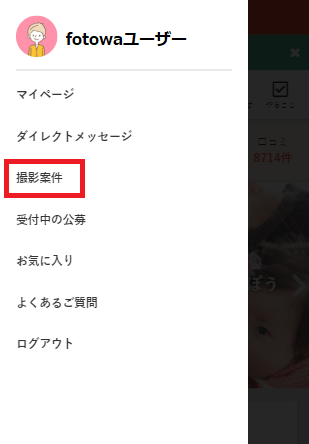
■STEP 2
「撮影案件一覧」ページより、撮影案件を選択
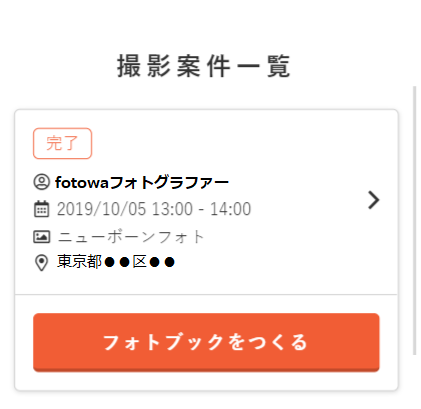
■STEP 3
「撮影案件詳細」ページの[アルバム]ボタンを押下することで、お写真の一覧をご確認いただけるアルバムページへ遷移します
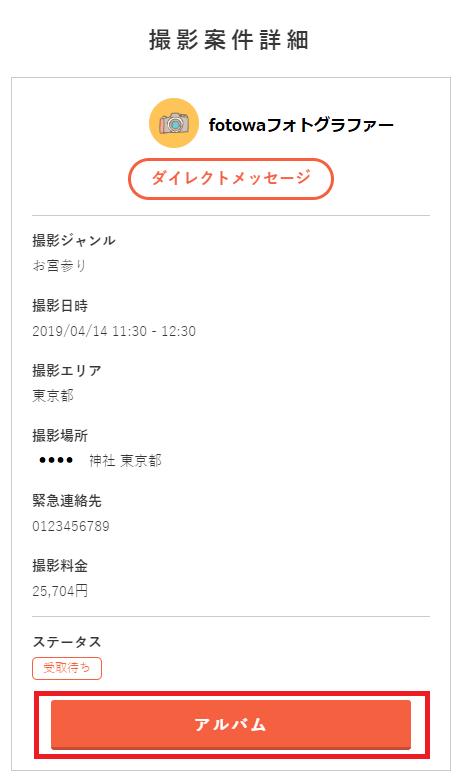
■STEP 4
納品直後で初めてアルバムページを開く場合は、お写真をご確認の上[写真受取]ボタンを押下
※既に「写真受取」がお済みの場合は、STEP5へお進みください
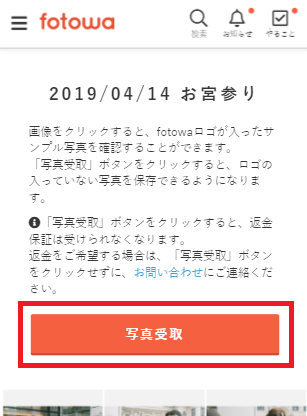
※ポップアップで表示されるメッセージ内容をご確認の上[OK]ボタンを押下
■STEP 5
下記の案内の下部に一覧表示されている中から、保存したい写真を選択
※印刷用の大きいサイズでのダウンロードをご希望の場合は「一括ダウンロード方法」での保存をお試しください。詳細はこちら
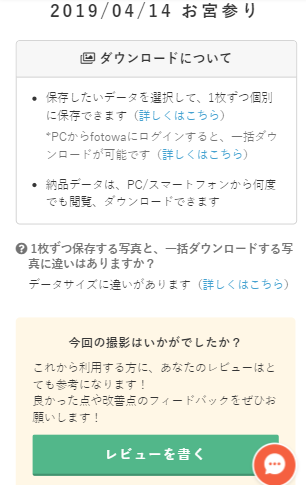
※[レビューを書く]ボタンからは、口コミの投稿ができます
■STEP 6
画面上部に表示されている「↓」マークを押下すると、新しいタブで画像が表示されます。

[PCの場合]
1.「↓」マークをクリック
2. 新しいタブに表示された画像の上で右クリック
3.「名前を付けて保存」
4. 保存先のファイルを指定
[スマートフォンの場合]
1. 「↓」マークをタップ
2. 新しいタブに表示された画像上で再度長押し
3.「画像を保存」または「写真に追加」をタップ
(保存のためのアプリを選択するメッセージが出た場合は、ご利用のアプリを選択して保存してください)
4.カメラロールやアルバムアプリに保存されます
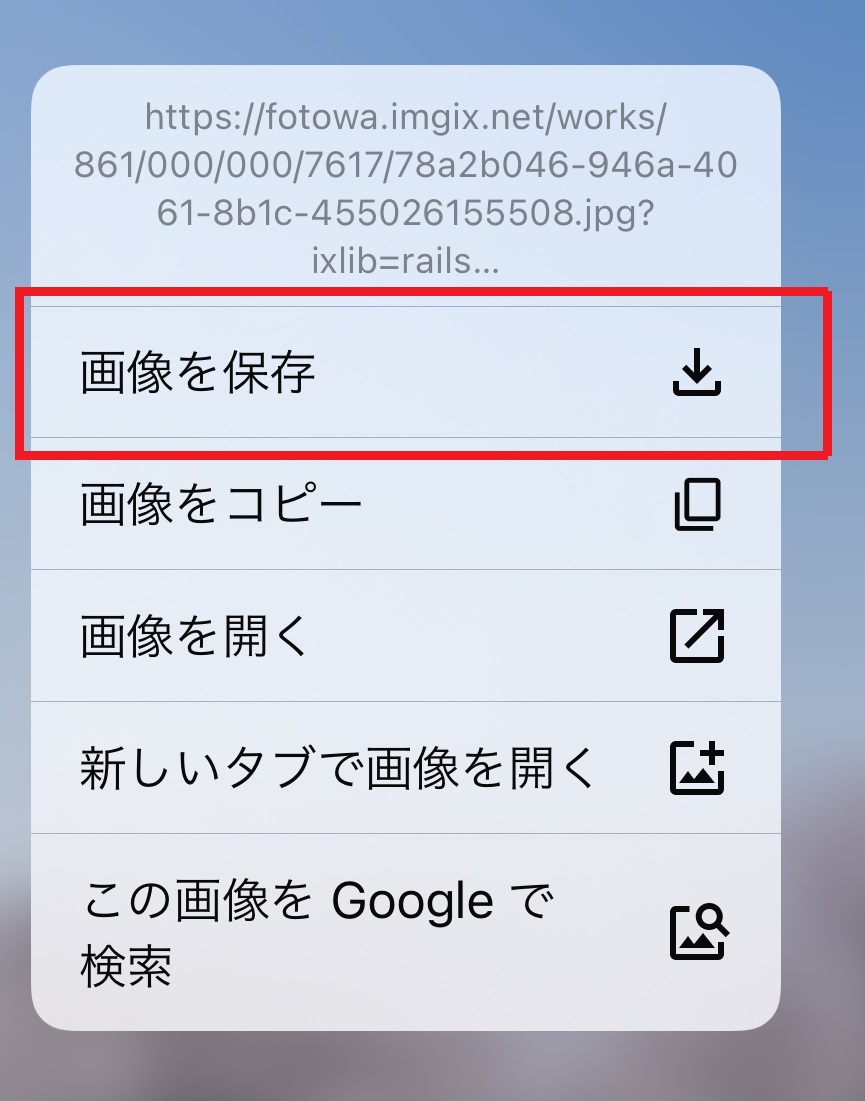
▲Google chromeブラウザ
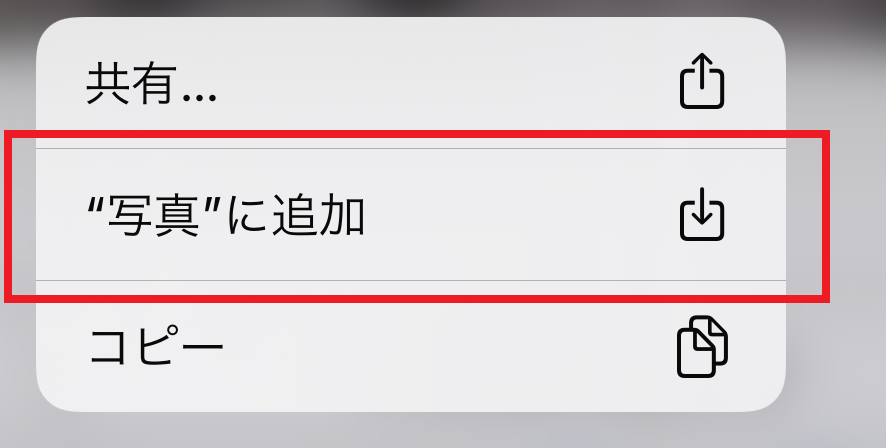
▲Safariブラウザ
※端末の設定により写真が保存できない場合
【Androidの場合】
1.「設定」→「アプリと通知」→「アプリの権限」の順にタップする
2.アプリを選択して、ストレージの権限をオンにする
(Androidの機種やOSによって、項目名は異なる場合があります。)
【iPhoneの場合】
1.「設定」→「プライバシー」→「写真」の順に選んで操作画面を切り替える
2.画像を保存できないアプリを選択してアクティブな状態にする
※画像の保存先がわからなくなった場合
ダウンロード後の写真の保存先がわかりません(Android端末をご利用の場合)
なお、一括で写真のダウンロードをご希望の場合は、以下をご参照ください。
一括ダウンロードは、以下の手順で行うことができます。
■STEP 1
fotowaサイトにログインし、[メニュー]より[撮影案件]をクリック
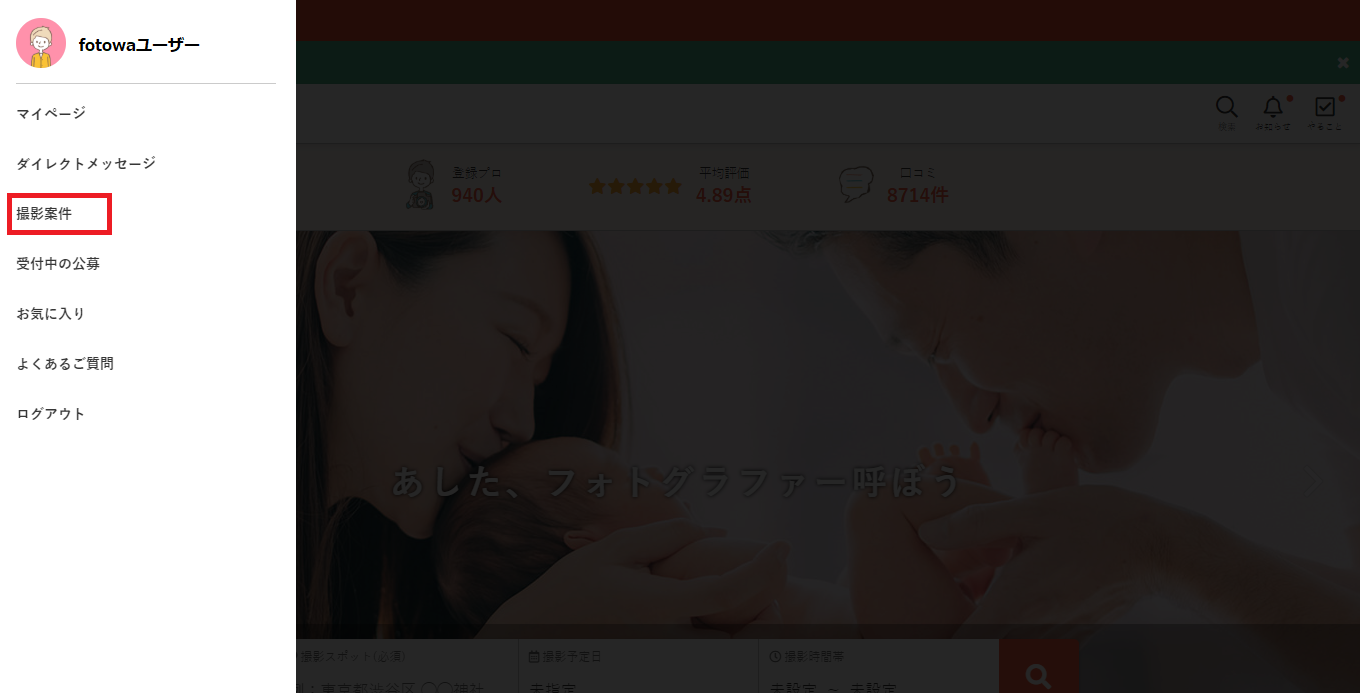
■STEP 2
「撮影案件一覧」ページより、撮影案件を選択
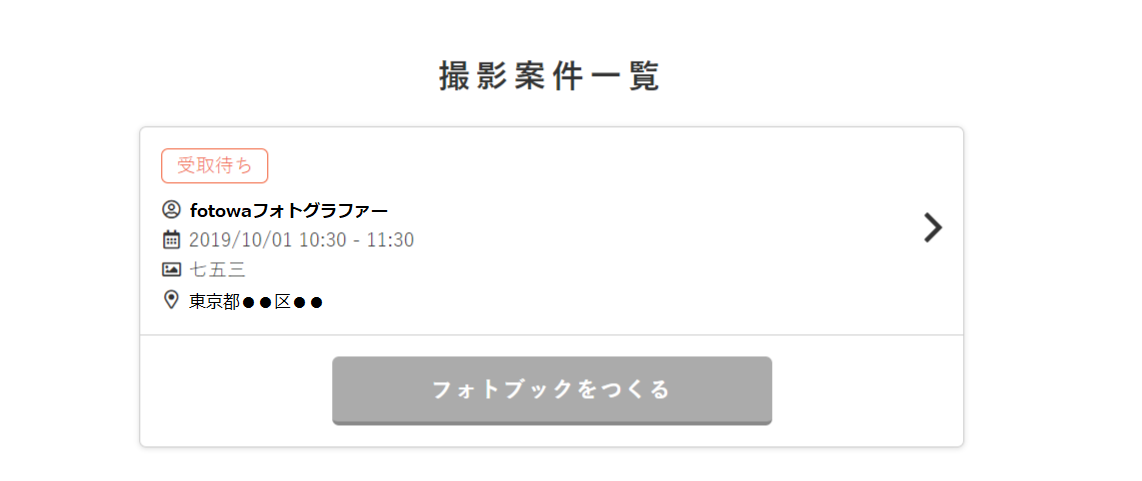
■STEP 3
「撮影案件詳細」ページのアルバムボタンを押下
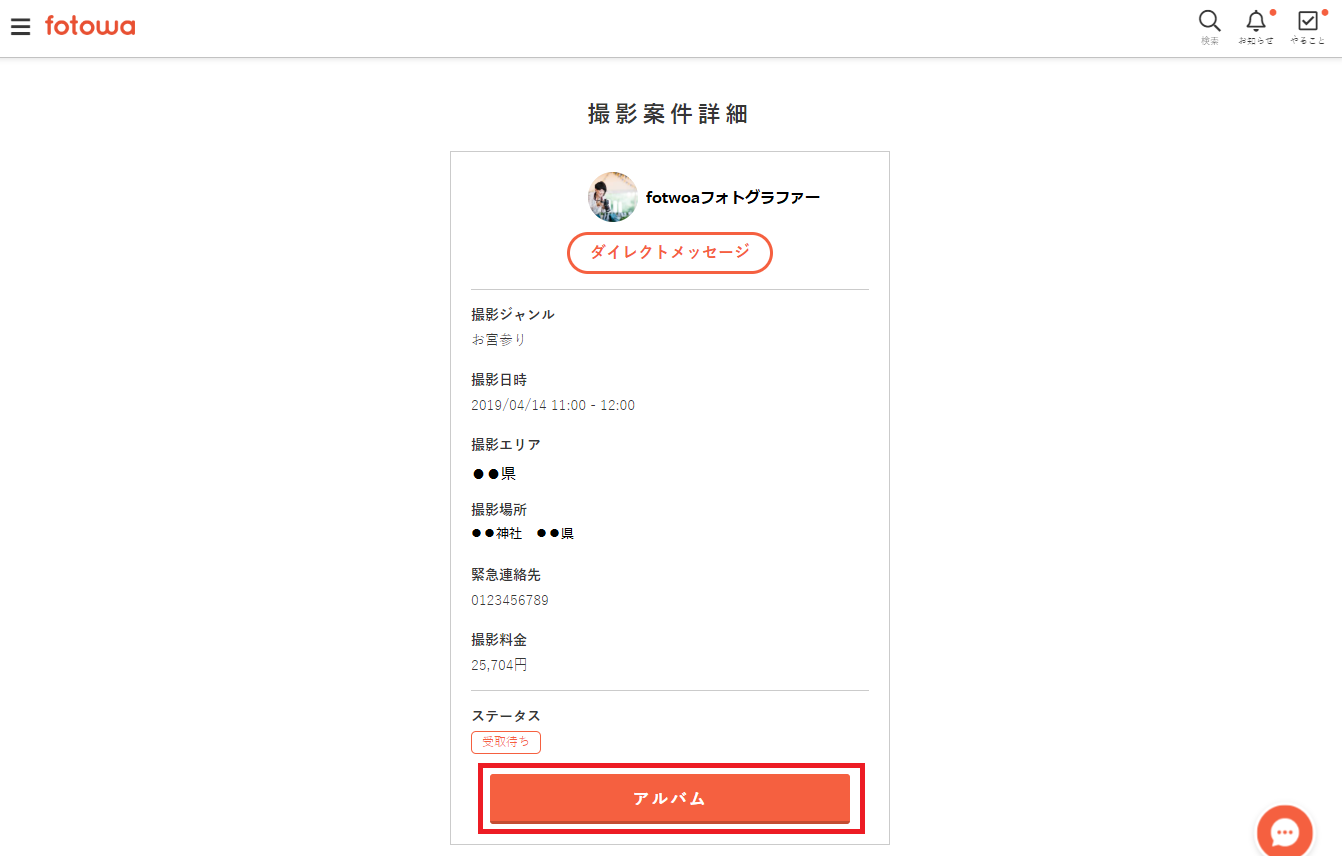
■STEP 4
納品直後で初めてアルバムページを開く場合は、お写真をご確認の上[写真受取]ボタンを押下
※既に「写真受取」がお済みの場合は、STEP 5へお進みください

※ポップアップで表示されるメッセージ内容をご確認の上[OK]ボタンを押下
■STEP 5
アルバムページの上方にある[zipファイル作成]ボタンを押下すると、一括ダウンロード用のzipファイルの作成を開始します。
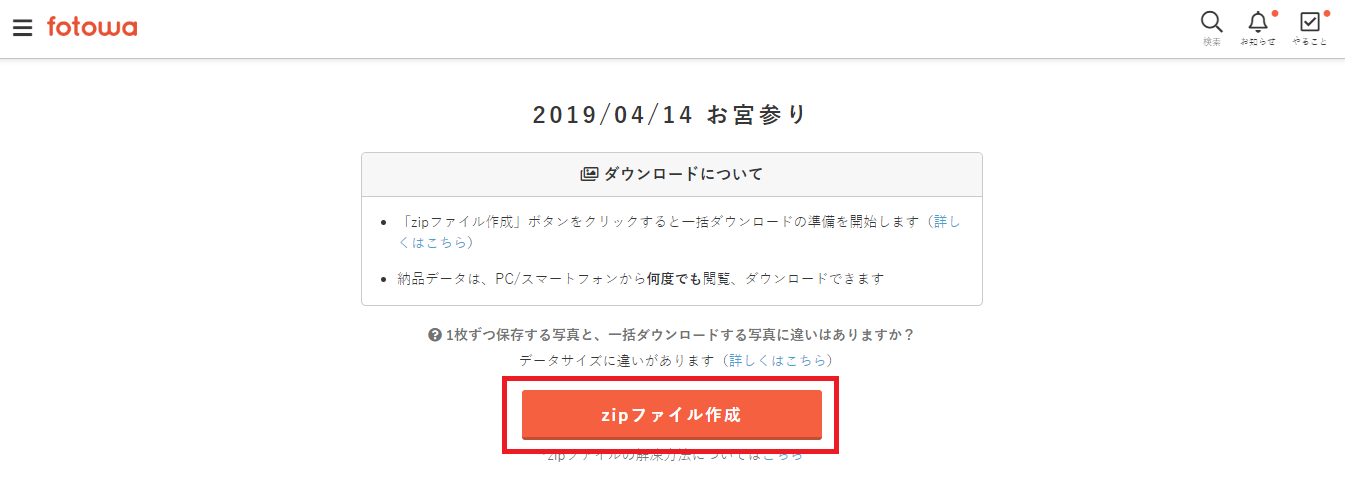
なお、zipファイルの作成にはお時間がかかることがあります。
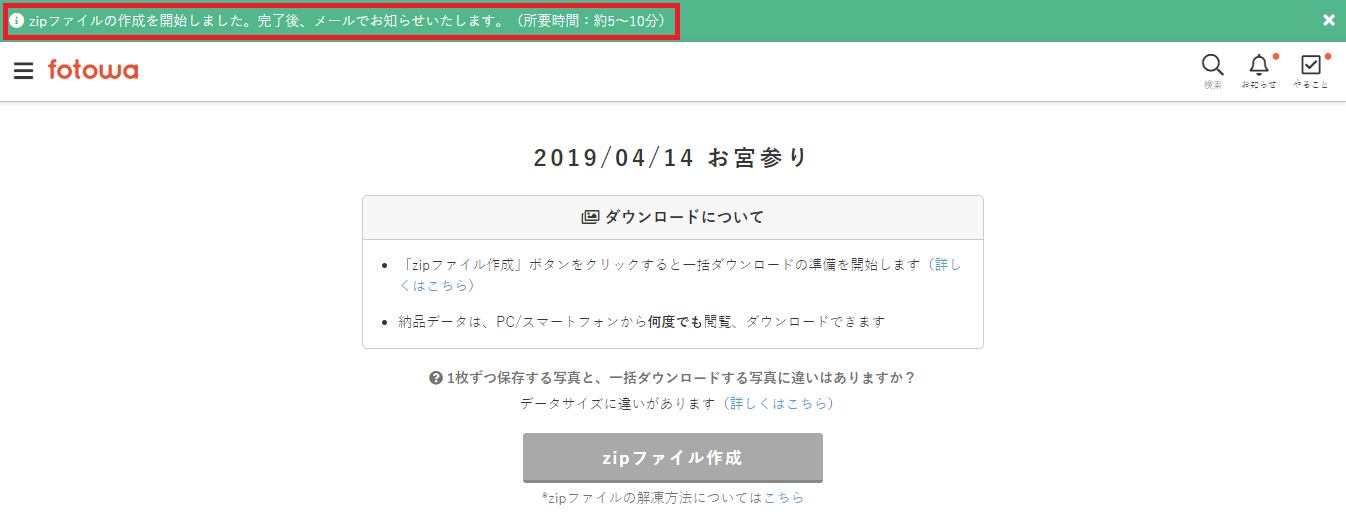
zipファイルの作成が完了した際には、ご登録いただいているメールアドレスに下記の件名でお知らせが届きます。
《件名:[fotowa] 写真データの一括ダウンロードが可能になりました》
■STEP 6
zipファイルの作成後、アルバムページに表示される[一括ダウンロード]ボタンを押下することで、zipファイルでの一括ダウンロードが可能となります
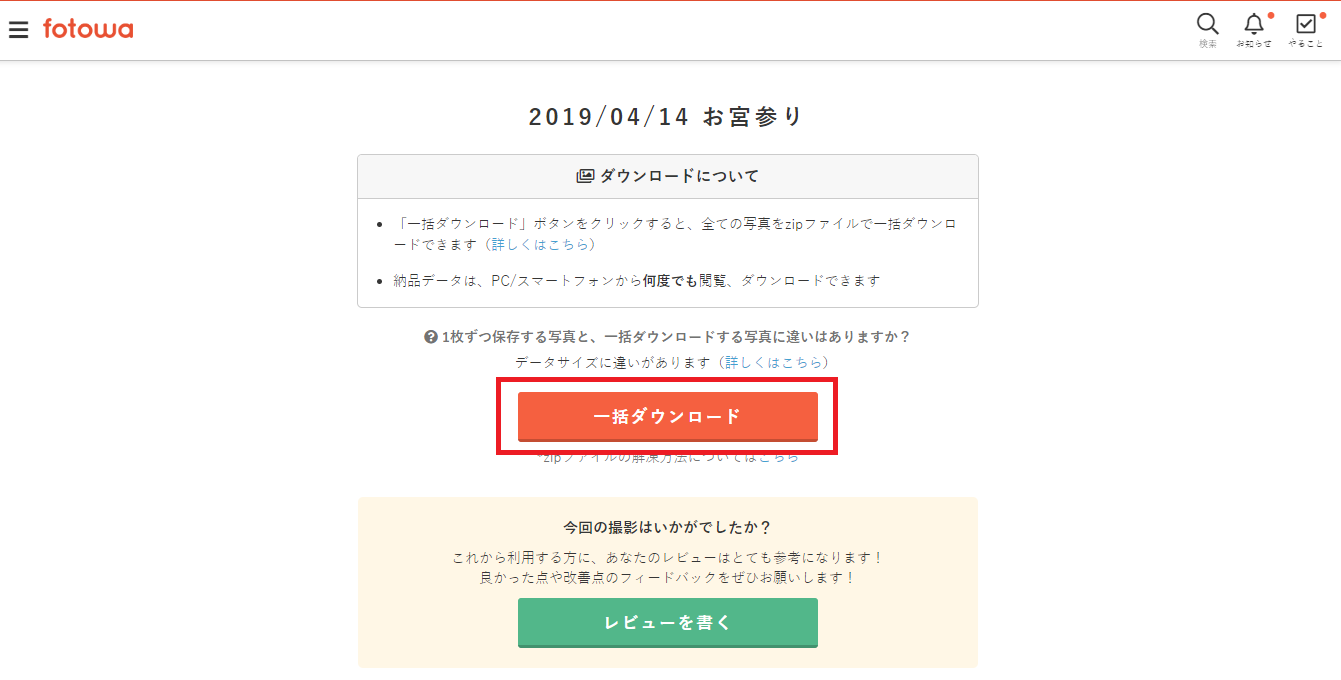
※ダウンロードされたzipファイルの解凍方法については、下記をご参照ください。
▶︎ダウンロードしたデータが開けません(解凍出来ません・文字化けします)
写真データは「jpg」という形式でfotowaサイト上に納品されます。
スマホとPCの両方から、写真データを確認や保存することができるオンラインアルバムです。
※DVD-ROM、SDカード等でのお渡しには対応できかねますのでご了承ください。
<アルバムからダウンロードする際の写真データについて>
【個別ダウンロードの場合】
ファイル形式:JPG ※1
サイズ:長辺 2000px以下
(SNS投稿などWeb利用に適しています)
【一括ダウンロードの場合】
ファイル形式:JPG
サイズ:短辺 2400px以上
(プリントアウトなど印刷出力に適しています ※2)
※印刷やプリント商品のご注文の目的でご利用の場合、一括ダウンロードがおすすめです。


納品された写真データにつきましては、ダウンロード回数・ダウンロード期限ともに制限はございません。
fotowaにご登録のアカウントでログインすれば、別のパソコン、スマートフォンからもお写真をダウンロードしていただくことが可能です。
一括ダウンロードしたデータは、写真データを圧縮フォルダにしたzipというフォーマットとなります。zipファイルは解凍することで、お手持ちのデバイスで写真が閲覧できるようになります。
【スマートフォンの場合】
▼iPhoneの方
アルバムページに表示される[一括ダウンロード]ボタンを押下し、zipファイルでの一括ダウンロードが可能となります
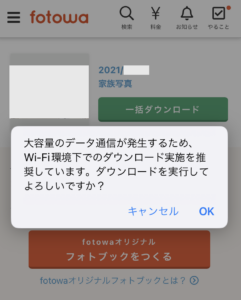
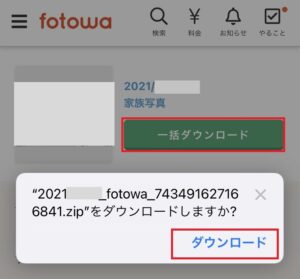
※ダウンロード中のイメージ
![]()
![]()
iPhoneの「ファイル」アプリを開き、ダウンロードしたzipファイルをタップ、またはファイルを長押しして表示されるメニューの中から「展開」をタップすると、zipファイルが解凍されます。
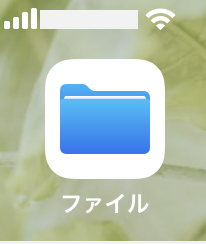
※zipファイル解凍完了後イメージ
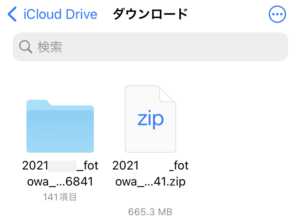
解凍されたファイルを開き、解凍後は保存したいデータを選択のうえ、保存ください。
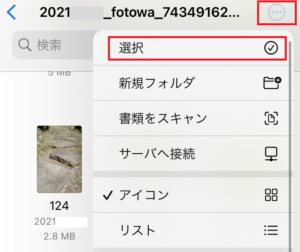
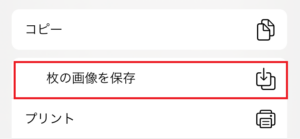
▼Androidの方
zipファイルを解凍するには、解凍用のアプリが必要となります。アプリをダウンロードの上、各アプリの手順に従って解凍してください。
解凍アプリの一例
Files by Google ※ヘルプページにジャンプします
【PCの場合】
zipフォルダをダブルクリック、または、右クリックから「解凍」を行うことで、新しいフォルダにデータが展開され、閲覧できるようになります。
ご使用の環境によっては別途解凍ソフトが必要となることがあります。
解凍ソフト[無料]の一例 (クリックすると、各ソフトの紹介ページにジャンプします)
フォトグラファーのアップロード環境との違いでデータ名の文字化けが起きている場合も、下記の解凍ソフトで解決することがありますので、お試しください。
【Mac向け】
The Unarchiver
【Windows向け】
Lhaplus
※上記をお試しいただいても、解凍が上手くいかない場合は、下記の解凍ソフトのご利用もお試しください。
【Windows向け】
Explzh
お使いの端末・ブラウザによってファイルの保存場所が異なります。
▼スマートフォンをご利用の場合
【Android】
端末に購入初期よりインストールされている
「ギャラリー」、「写真」などのアプリで保存された画像の閲覧が可能です。
アプリの名称は、お使いの携帯端末によって異なりますので、
「ギャラリー」、「写真」などのアプリが携帯端末になく、
保存先がわからない場合は、各携帯端末のサポートにお問い合せください。
【iOS】
「写真」アプリに保存されます。
▼PCをご利用の場合
【Mac】
通常、ダウンロードフォルダに保存されます。
【Windows】
GoogleChrome:通常、ダウンロードフォルダに保存されます。
Safari:通常、ダウンロードフォルダかデスクトップに保存されます。
※ここからは当社とは別サイトになります。各ブラウザのサポートページになりますので、あわせてご参照ください。またご確認いただきましても保存先がわからない場合は、各ブラウザのサポートにお問い合せください。
▼GoogleChrome
https://support.google.com/chrome/answer/95759?hl=ja
▼Safari
https://support.apple.com/kb/PH19264?viewlocale=ja_JP&locale=ja_JPあ
個人的にまたは家庭内等限られた範囲内における使用や、ユーザーが管理するソーシャル・ネットワーキング・サービス(SNS)の投稿に使用することができます。事業目的または営利目的での使用はできません。
利用可能例:自分のInstagramアカウントに投稿すること、編集・加工すること、フォトブックを作成して親戚に送ること
利用NG例:写真コンテストに応募すること、写真を販売すること
使用用途で判断に迷う場合には、こちらよりお問い合せください。
「推奨環境」とは、fotowaのサイト上での快適な動作を保証する環境の条件です。
この条件を満たしていない場合、ご予約のお手続き等を正しく完了いただけないことがありますので、推奨環境に関するメッセージがfotowaサイト上に表示されている状態の方は、ご利用のブラウザ(インターネットを閲覧しているソフト)等をご確認いただき、適宜インストールのご対応をお願いします。
▼スマートフォン・タブレットをご利用の場合
[iOS]
iOS 12.0 以上
Google Chrome(最新版) ※ダウンロードはこちら(外部リンク)
Safari(最新版)
[Android]
Android 7.0 以上
Google Chrome(最新版) ※ダウンロードはこちら(外部リンク)
[その他]
cookie機能が有効になっている
JavaScriptが有効になっている
参考:iPhoneでGoogle Chromeからfotowaを閲覧する手順)
※Androidの場合も、同様にアプリを開いてfotowaをご利用ください
1.上記のリンクからブラウザアプリをインストール完了させる
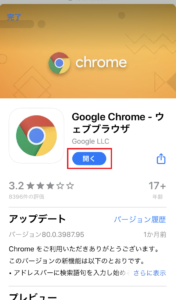
2.Google Chromeアプリを開く

3.fotowaを検索
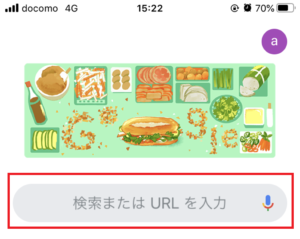
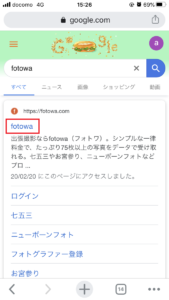
4.会員登録・またはログイン画面よりログイン、フォトグラファーを検索(検索方法はこちら)
5.[予約する][質問する]のボタンが表示されます

▼PCをご利用の場合
[Mac OSX 10.14以降]
Google Chrome(最新版) ※ダウンロードはこちら(外部リンク)
Safari(最新版) ※ダウンロードはこちら(外部リンク)
[Windows 8.1、10]
Google Chrome(最新版) ※ダウンロードはこちら(外部リンク)
参考:PCでGoogle Chromeからfotowaを閲覧する手順)
1.上記のリンクからブラウザをインストール完了させる
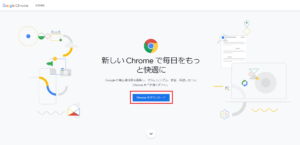
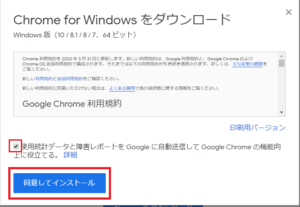
2.デスクトップのアイコンを開く
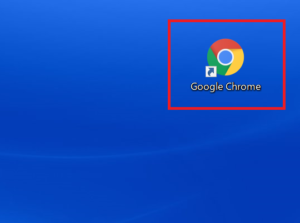
3.fotowaを検索

4.会員登録・またはログイン画面よりログイン、フォトグラファーを検索(検索方法はこちら)
5.[予約する][質問する]のボタンが表示されます